Utilizzo degli stili di Microsoft Word per la numerazione delle intestazioni nei doclet
Per applicare alle intestazioni del package di report uno schema di numerazione che consenta di mantenere la numerazione tra i doclet, utilizzare i modelli di elenco a più livelli e gli stili di intestazione incorporati (Titolo 1, Titolo 2 e così via) di Microsoft Word. Ad esempio, è possibile numerare le intestazioni in modo che le intestazioni di primo livello (Titolo 1) vengano numerate 1, 2, 3 e le intestazioni di secondo livello (Titolo 2) vengano numerate 1.1, 1.2 e 1.3. Nella Figura 3-1 viene mostrato un esempio di utilizzo degli stili Titolo 1, Titolo 2 e Titolo 3 per le intestazioni numerate.
Figura 3-1 Esempio di intestazioni numerate
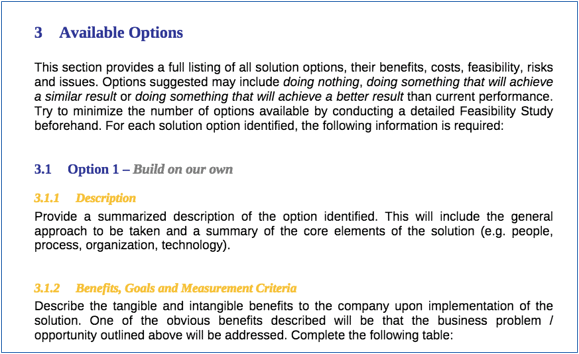
Per utilizzare gli stili di Word per applicare uno schema di numerazione alle intestazioni nei doclet, è necessario che il proprietario del package di report aggiunga gli stili di intestazione con numerazione di elenco a più livelli al documento di esempio per lo stile del package di report. In questo modo, tutti i doclet di Word che utilizzano gli stili di intestazione manterranno lo schema di numerazione appropriato.
Inoltre, la numerazione delle intestazioni verrà inclusa in un sommario automatico del package di report. Vedere Utilizzo di un sommario automatico.
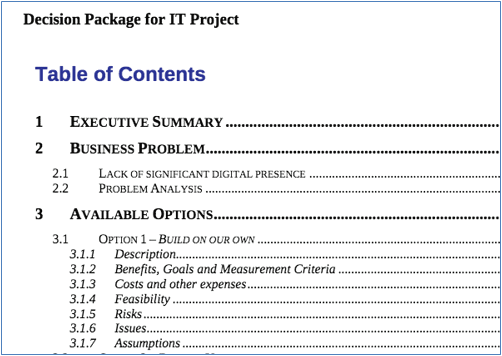
Considerazioni sulla visualizzazione della numerazione delle intestazioni dei package di report e dei doclet
La numerazione delle intestazioni dei package di report viene calcolata dinamicamente ogni volta che il package di report viene unito, ad esempio durante la visualizzazione dell'anteprima, il download o la pubblicazione di tale package. Se viene visualizzata l'anteprima o viene eseguito il download di un doclet o di una sezione come doclet o sezione autonoma, la numerazione delle intestazioni verrà calcolata in base al contenuto all'interno del doclet o della sezione e in genere verrà reimpostata in modo che inizi da "1". Una volta unito il contenuto del doclet nel package di report, la numerazione delle intestazioni vi si rifletterà correttamente.
Nella Figura 3-2 l'immagine a sinistra mostra un doclet di cui viene visualizzata l'anteprima come doclet autonomo, mentre l'immagine a destra mostra il contenuto del doclet quando viene visualizzata l'anteprima dell'intero package di report. Notare che la numerazione delle intestazioni viene aggiornata in modo da riflettere lo schema di numerazione del package di report nell'immagine a destra.
Figura 3-2 Prima e dopo l'unione di un doclet in un package di report
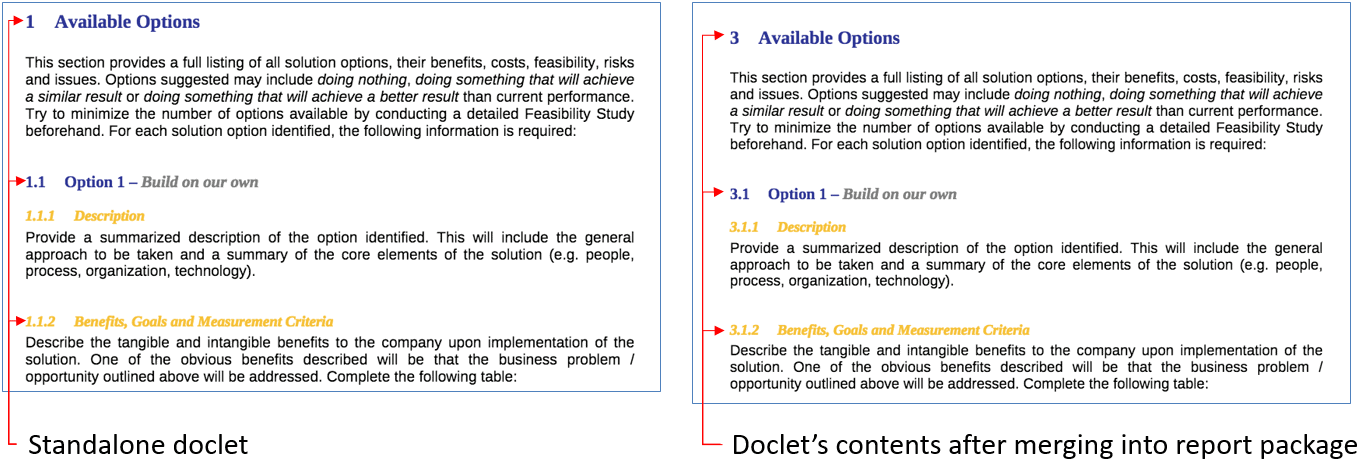
Risoluzione dei problemi di visualizzazione della numerazione delle intestazioni
Se la visualizzazione della numerazione delle intestazioni nel package di record non risulta sequenziale o corretta, eseguire le azioni riportate di seguito.
-
Assicurarsi che tutte le intestazioni di tutti i doclet utilizzino gli stili di intestazione incorporati di Word, ad esempio Titolo 1 e Titolo 2.
-
Chiedere al proprietario di package di report di reimpostare gli stili di un package di report esistente aggiornando il documento di esempio per lo stile con una piccola modifica.
-
In rari casi la numerazione delle intestazioni potrebbe diventare non modificabile in background in Word. Anche se non presenta problemi nel doclet, la numerazione potrebbe non essere visualizzata correttamente nell'anteprima o nel download del package di report. Per risolvere questo problema, eseguire le operazioni riportate di seguito.
-
Eseguire il check-out e scaricare il doclet interessato.
-
Selezionare il testo interessato e modificarlo in modo da utilizzare uno stile diverso di Word (ad esempio, Normale), quindi reimpostarlo sullo stile di intestazione contenente la numerazione necessaria (ad esempio, Titolo 3).
-
Caricare il doclet ed eseguirne il check-in.
-
Visualizzare l'anteprima del package di report, scaricarlo o pubblicarlo e verificare che la numerazione delle intestazioni sia corretta.
-